2种方法!轻松将 Windows 11 部署到多台计算机
您是否想要将将 Windows 11 部署到多台计算机上?本文将教您使用Windows媒体创建工具和傲梅企业备份标准版来达成目的!
“我们在工业电脑上和我们的软件来控制我们销售的机器。PC 是相同的硬件。我们将如何创建一个图像以在每个图像上使用,这样我们就不必每次都进行 Windows 安装、驱动器和我们的软件安装。顺便说一下,我们公司使用的是Windows 11。那么,有什么好的解决方案吗?谢谢。”
正如这位用户所说,当需要将Windows 11部署到多台计算机时,公司应该采取什么方法?即使是个人,也有需要部署家庭成员所有计算机的情况。接下来,本文将向您介绍两种有用的方法。
人们可能有不同的原因将 Windows 11 部署到多台计算机,但有两大类。
• 对于企业用户:企业需要为员工批量设置新电脑或更新Windows 11,更容易实施标准化管理。并且大大减少了公司技术人员的时间和精力。
• 对于个人用户:如果家庭成员各有一台电脑,想要部署多台相同配置的电脑,在Windows 11中使用镜像部署也可以大大减少一一重装的麻烦。
我想与您分享两种简单的方法来将 Windows 11 部署到多台计算机。一种方法是使用 Windows 11 媒体创建工具。另一种是使用专业的第三方部署软件。您可以根据需要选择其中任何一个。
Windows媒体创建工具可用于将您当前的 PC 升级到 Windows 11。它可以将 Windows 11 安装文件下载到闪存驱动器(或 DVD),以便您可以轻松地使用它重新安装 Windows 11。您可以按照以下步骤使用媒体创建工具创建可启动盘并从中全新安装 Windows。顺便说一下,它只支持一一安装系统。
步骤 1. 下载 Windows 11 媒体创建工具并打开它。
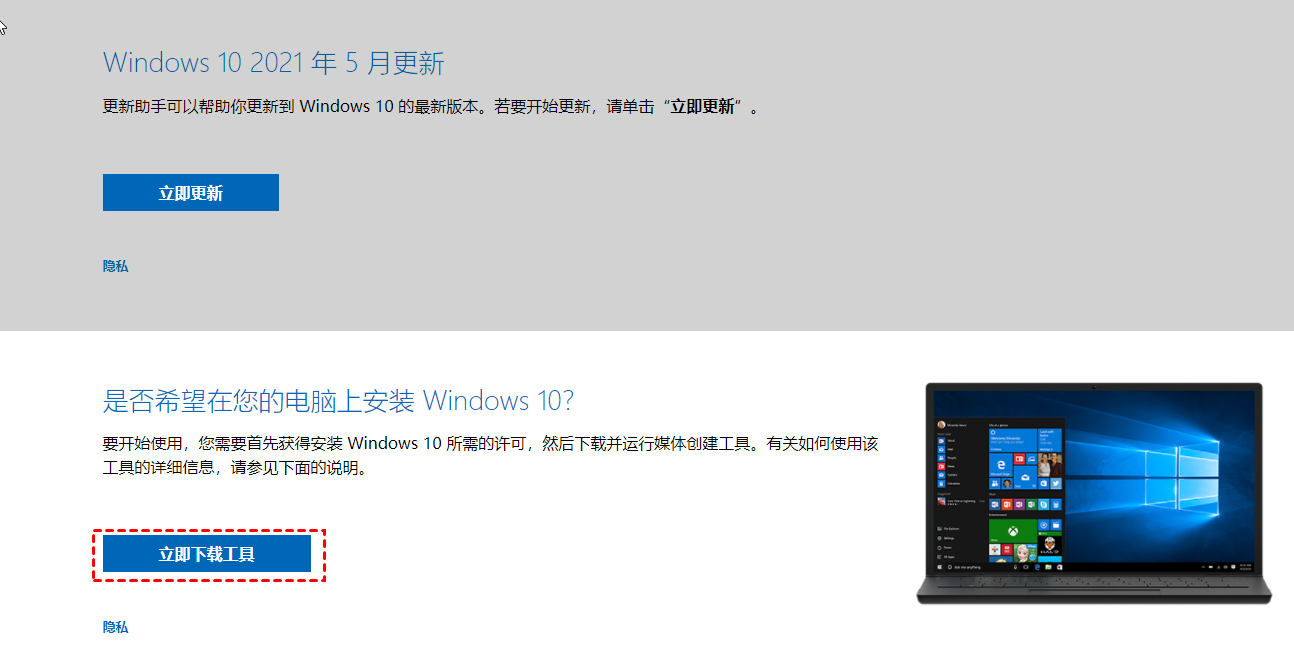
步骤 2. 选择“为另一台电脑创建安装介质(U盘、DVD 或 ISO 文件)”。请按照页面上的说明完成剩余步骤。
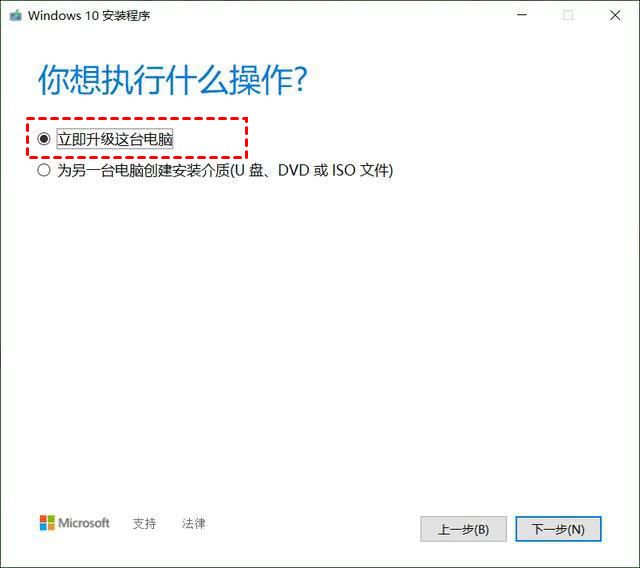
步骤 3. 将包含 Windows 11 安装文件的磁盘连接到计算机后安装 SSD。
步骤 4. 更改启动顺序。启动计算机,按F2或F12进入BIOS,然后选择启动盘作为第1项,然后按“F10”或“Enter”退出并从安装盘重启。
步骤 5. 选择语言和其他选项后,单击“立即安装”。
步骤 6. 输入您的产品密钥或将其留空。
步骤 7. 选择自定义:仅安装 Windows(高级)。
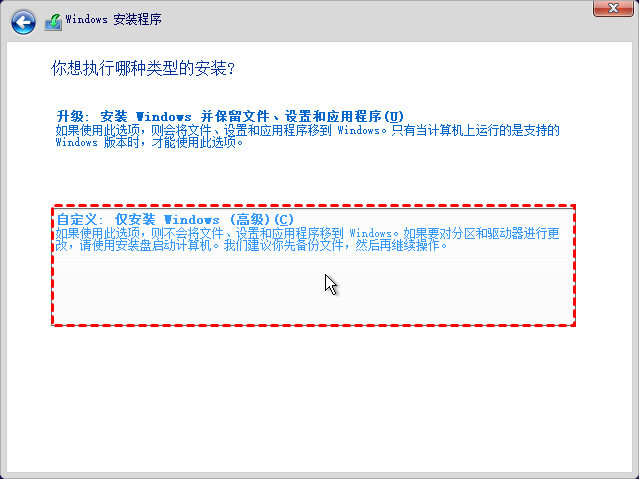
步骤 8. 在固态硬盘上选择要安装 Windows的分区,然后单击下一步。
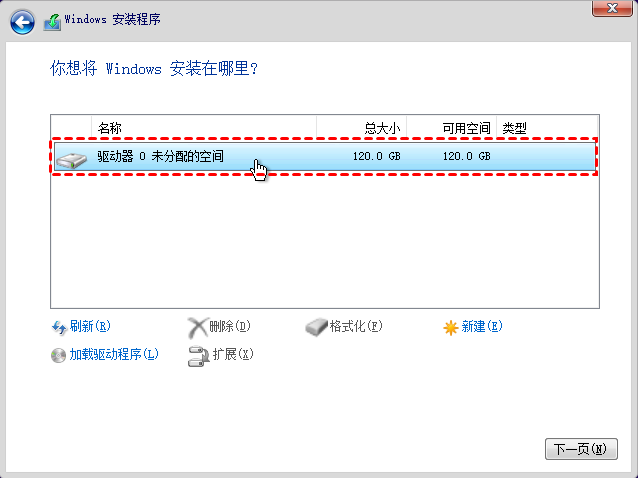
提示:
除非您的 SSD 已经安装了 Windows 11,否则您需要购买产品密钥来激活 Windows。
一般来说,媒体创建工具可以帮助您将Windows 11 部署到多台计算机上,但操作起来比较困难,尤其是对于新手来说。它的功能相对较少。如果你想要更简单更实用的软件,可以试试方法二。
傲梅企业备份标准版包含镜像部署功能,可以将镜像部署到局域网的多台电脑上,是一款优秀的镜像部署工具。它具有以下优点:
• 易于使用: 它引导您逐步完成向导,即使您是新手,您也可以轻松理解并自行操作。
• 实时进程监控: 您可以实时监控所有客户端计算机的IP地址及其恢复状态,并可以远程管理所有客户端计算机。
• 支持多种操作系统: 支持Windows 11/10/8.1/8/7/Vista/XP和Windows Server 2003/2008 (R2)/2011/2012 (R2)/2016。
创建系统镜像
要通过网络将 Windows 11 部署到多台计算机,您需要先使用傲梅轻松备份创建系统映像。
步骤 1.下载傲梅轻松备份并启动它,单击"备份" > "系统备份"。
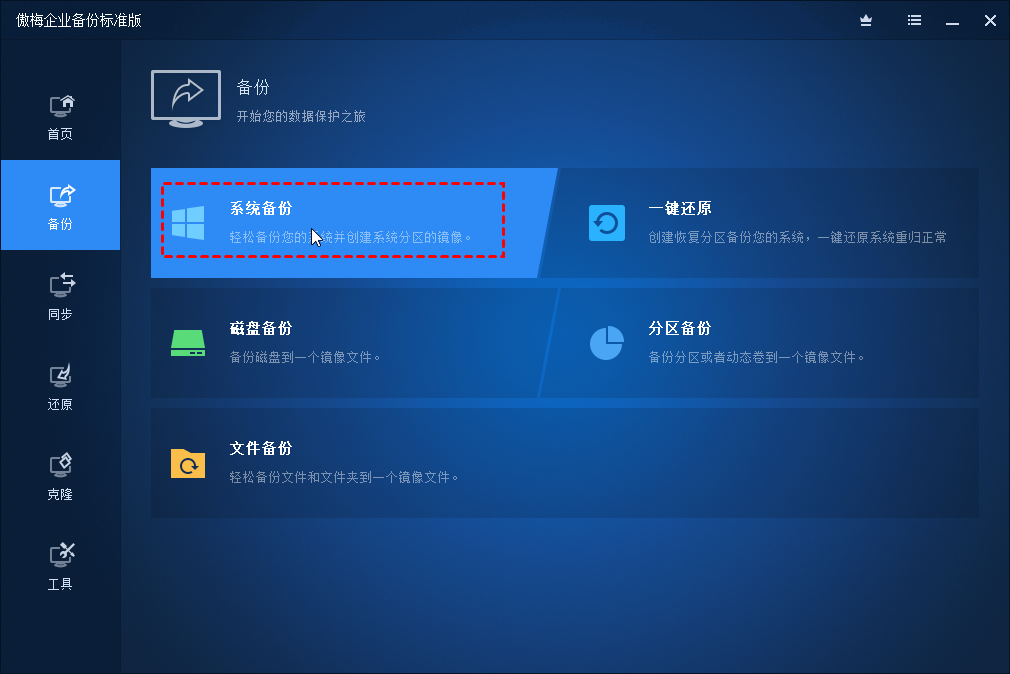
步骤 2. 单击图片中的选择网络位置选项,然后选择 NAS 或网络共享文件夹作为备份路径。
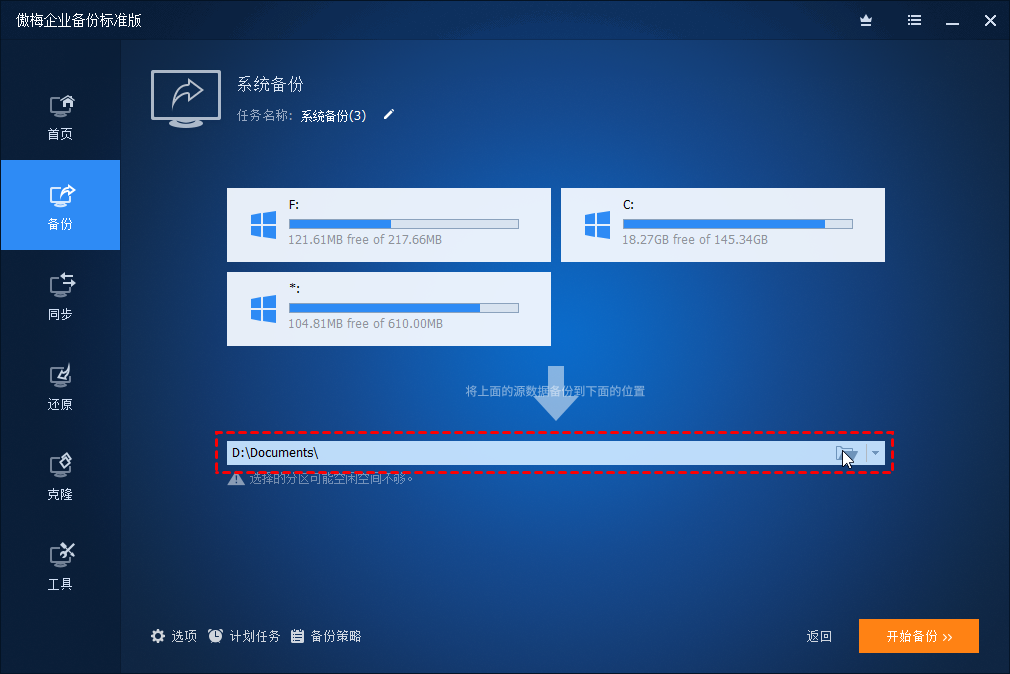
步骤 3. 然后点击“开始备份”。
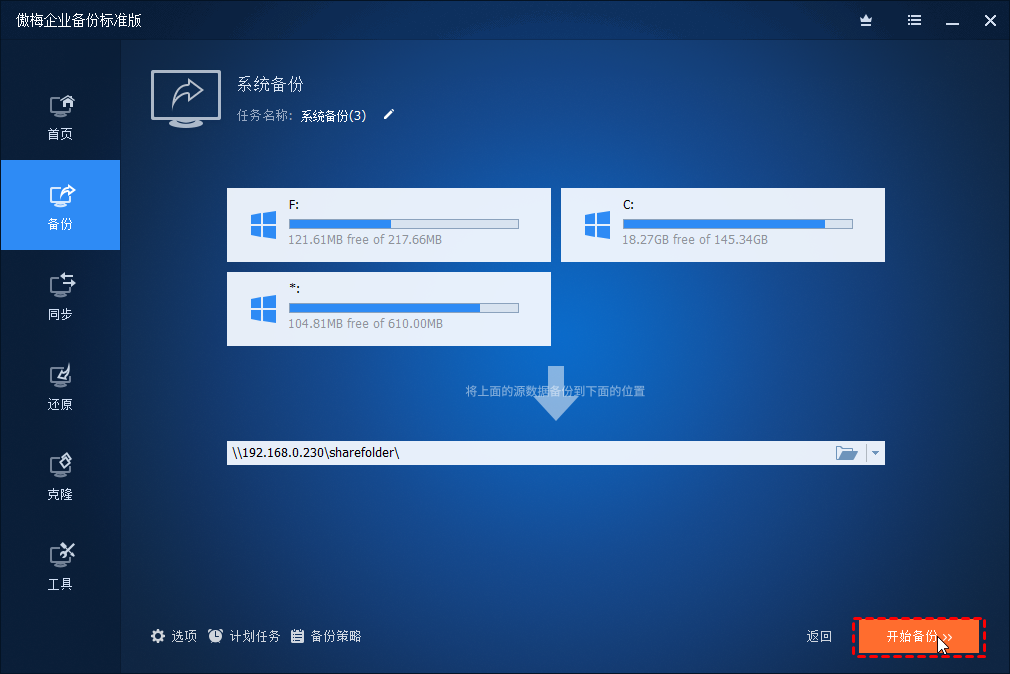
部署前准备
在多台计算机上安装 Windows 11 之前,您需要做一些准备工作:
• 确保服务器计算机和所有客户端计算机在同一局域网的同一网段上。
• 请确认用于映像部署的目标磁盘的序列号相同。建议删除客户端计算机中的所有其他磁盘,但仅保留用于映像部署的目标磁盘。
• 确保所有客户端计算机中的网络适配器都支持 PXE 启动 (也称为网络引导)。
将 Windows 11 系统映像安装到多台计算机
完成所有准备工作后,您可以按照以下步骤将 Windows 11 部署到多台计算机。
步骤 1. 点击“工具”> “镜像部署”。然后勾选 "手动创建可启动 WinPE ISO" > "制作 WinPE" > 单击"下一步"。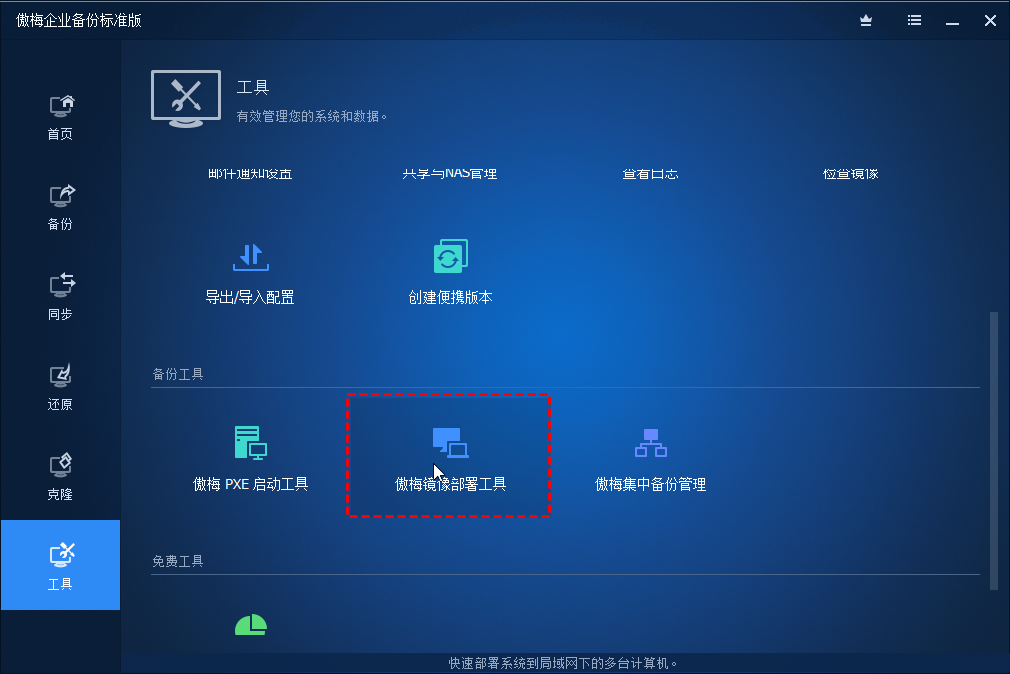
提醒:
• 如果您不需要添加额外的驱动器,您可以只选择第1个选项。
• 要通过网络部署映像,您的 LAN 中必须有 DHCP 服务器。如果没有,请勾选“启用 DHCP”。
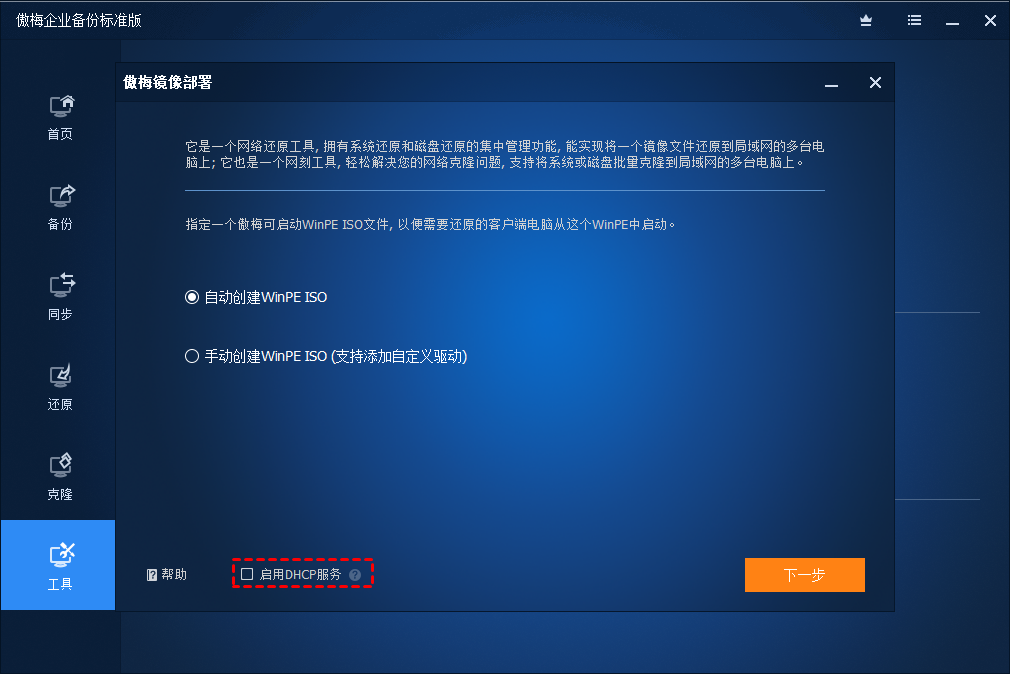
步骤 2. 软件会自动创建PE环境,你会看到提示“服务已经启动,等待连接...”
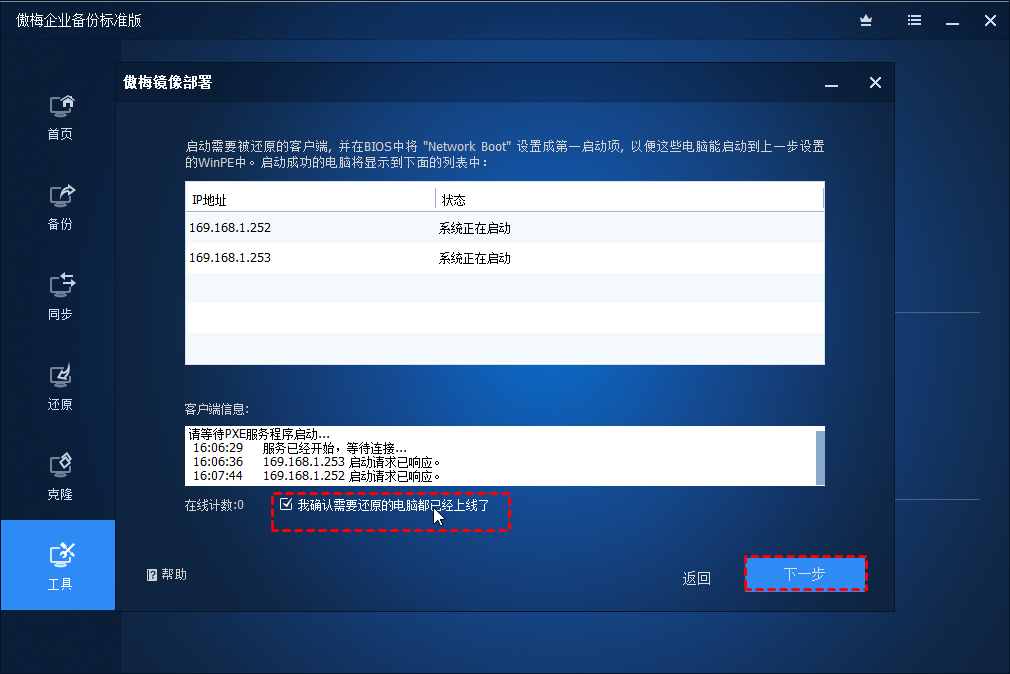
步骤 3. 启动客户端计算机并在 BIOS 中更改每个客户端计算机的启动优先级。确保它们从网络启动。
步骤 4. 如果所有设置都正确,计算机将启动到恢复环境并显示其启动进度,如下所示。
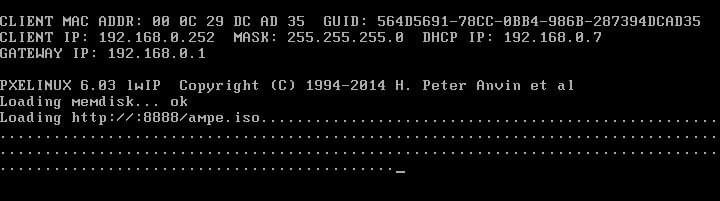
步骤 5. 完成后,您将看到客户端计算机显示本地 IP、服务器 IP 和连接状态。
步骤 6. 服务器检测到所有客户端计算机通过其 IP 连接,然后选择我确认所有需要部署的客户端计算机"在线" >" 下一步"。
步骤 7:单击"浏览 "来选择备份映像从您的网络或NAS。
步骤 8: 单击"开始还原" ,您将看到映像部署的进度。只需等待部署完成即可。
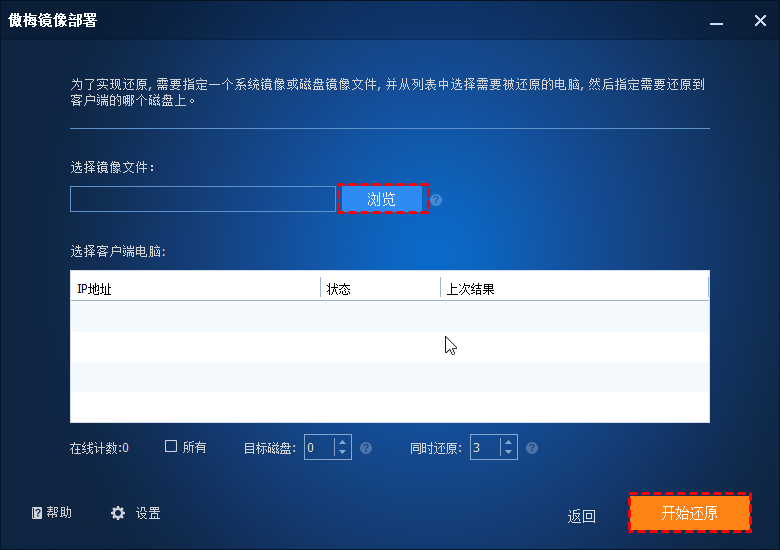
如果您需要将 Windows 11 部署到多台计算机,媒体创建工具和傲梅映像部署都可以为您提供帮助。您可以根据自己的需要进行选择。但老实说,第二个更容易。你可以备份你的系统 使用傲梅企业备份标准版将其安装在多台计算机上,可以节省您的时间和精力。